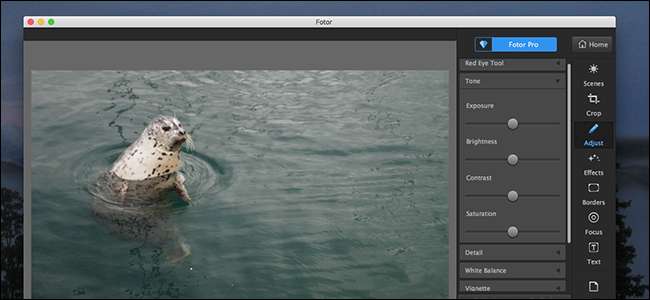
Als je een professionele fotograaf bent die Mac gebruikt, betaal je waarschijnlijk al $ 10 per maand voor Adobe Creative Cloud-fotografielidmaatschap , waaronder Photoshop en Lightroom. Maar hoe zit het met de rest van ons, die af en toe afbeeldingen bewerken, maar niet genoeg om een jaarlijkse rekening van $ 120 te rechtvaardigen? Zijn er gratis Mac-afbeeldingseditors?
Een paar, maar geen zonder compromissen. De meeste opties bieden ofwel niet zoveel kracht, of hebben niet de beste gebruikersinterfaces. Maar als u bereid bent om met beperkingen te kampen, of tijd vrijmaakt om iets te leren dat niet per se intuïtief is, kunt u uw foto's gratis bewerken. Hier zijn de beste keuzes.
GIMP: functie compleet met een steile leercurve
In termen van functies en flexibiliteit, open source stoere GIMP is de beste gratis Mac-afbeeldingseditor die je kunt vinden. Deze op lagen gebaseerde editor ondersteunt de meeste bestandsindelingen en heeft alle tools die je nodig hebt om foto's te retoucheren: aanpassingen voor zaken als kleurbalans en contrast, ja, maar ook filters en eenvoudige tekentools. U kunt de gebruikersinterface aanpassen door tools die u regelmatig gebruikt centraal te stellen en de tools die u niet gebruikt te begraven.
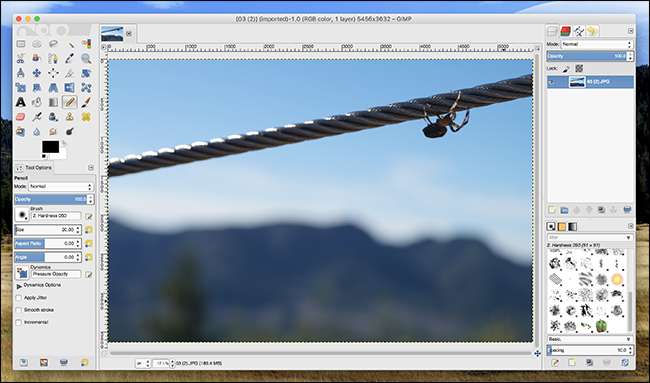
U hoeft alleen die tools te vinden en erachter te komen hoe ze werken. Ervaring met software zoals Photoshop helpt niet veel, omdat GIMP de dingen op zijn eigen manier doet en verwacht dat gebruikers die manieren zelf uitzoeken. Er zal een leercurve zijn, en er zullen veel Google-zoekopdrachten voor nodig zijn. Als je het soort persoon bent dat graag aan design denkt, vraag je je misschien af wat de makers precies dachten. De GTK-interface voelt zich ook niet 100% thuis in macOS, en dat kan sommige diehard Mac-gebruikers uitschakelen.
Er zijn dus nadelen, maar ze kunnen het waard zijn, want dit is een volwaardige foto-editor die helemaal gratis is. Geen advertenties, geen trucs: alleen open source software die u vrij kunt gebruiken.
Fotor: snelle foto-aanpassingen vanuit een eenvoudige interface
Als u zich geen zorgen maakt over flexibiliteit en u gewoon snel een paar wijzigingen in uw foto's wilt aanbrengen, Fotor misschien is wat u zoekt. Deze eenvoudige app geeft je toegang tot een heleboel aanpassingen met één knop. Wanneer u een foto laadt, ziet u de toolkit "Scènes", waarmee u kunt kiezen uit een van de verschillende belichtingsaanpassingen.
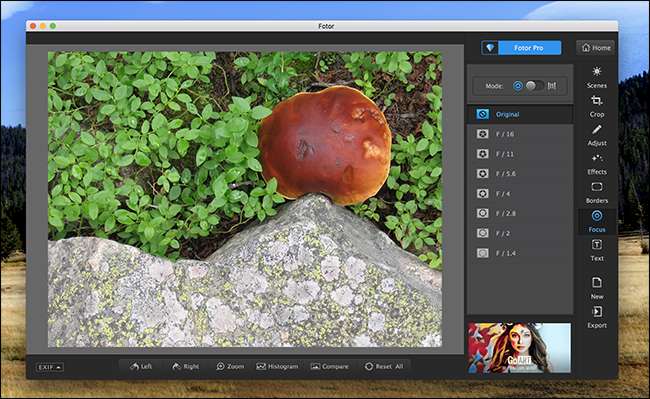
Er is niet veel afstemming: klik gewoon op een knop en beslis of deze er beter uitziet. Er zijn vergelijkbare eenvoudige hulpmiddelen om de focus aan te passen, tekst toe te voegen en uw afbeelding bij te snijden.
Nogmaals, als u op zoek bent naar een volledige foto-editor, is dit het niet. Maar het is gratis, met een kleine advertentie in de rechterbenedenhoek. Het is het bekijken waard.
Voorbeeld of foto's: ingebouwde basisbewerkingshulpmiddelen
VERWANT: Gebruik de preview-app van je Mac om afbeeldingen bij te snijden, de grootte ervan te wijzigen, te roteren en te bewerken
Niet iedereen beseft dit, maar u kunt het gebruik de ingebouwde Preview-app van macOS om afbeeldingen te bewerken . Open gewoon een afbeelding en klik op het toolboxpictogram. Er verschijnt een tweede werkbalk met pictogrammen voor het bewerken van afbeeldingen.
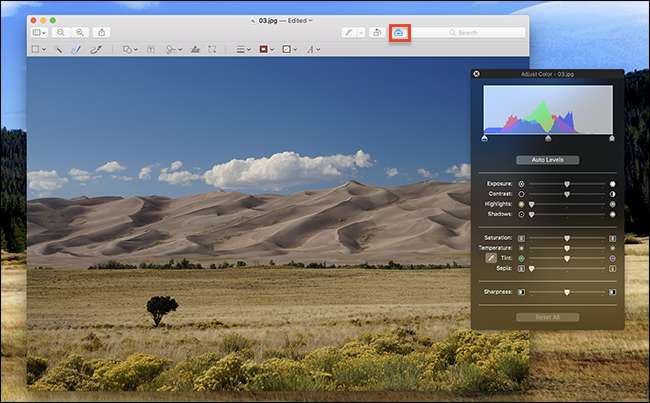
Vanaf hier kunt u eenvoudige vormen toevoegen en tekenen. U kunt ook de kleur- en contrastniveaus aanpassen door te klikken op Extra> Kleur aanpassen in de menubalk. Het is niet de meest complete foto-editor ter wereld, maar het geeft je toegang tot de basisprincipes zonder software van derden.
VERWANT: Hoe u uw afbeeldingen kunt bewerken met de fototoepassing van uw Mac
Als u uw fotocollectie organiseert met de ingebouwde tool Foto's op uw Mac, kunt u dat ook doen afbeeldingen bewerken in Foto's . Open gewoon een foto en klik op de knop "Bewerken", die eruitziet als een stel schuifregelaars.
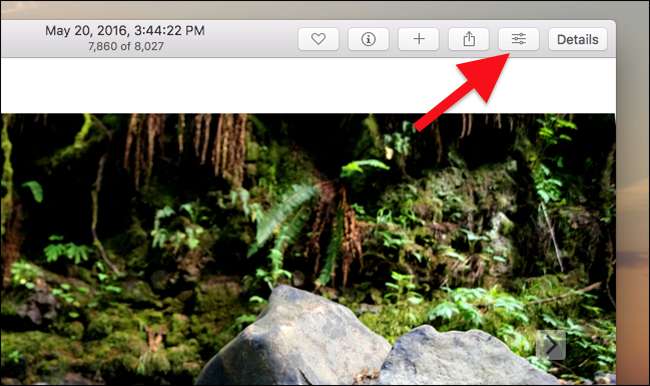
Dit opent een verscheidenheid aan bewerkingstools, waarmee je dingen kunt doen zoals filters kiezen, de belichting aanpassen of de afbeelding bijsnijden.
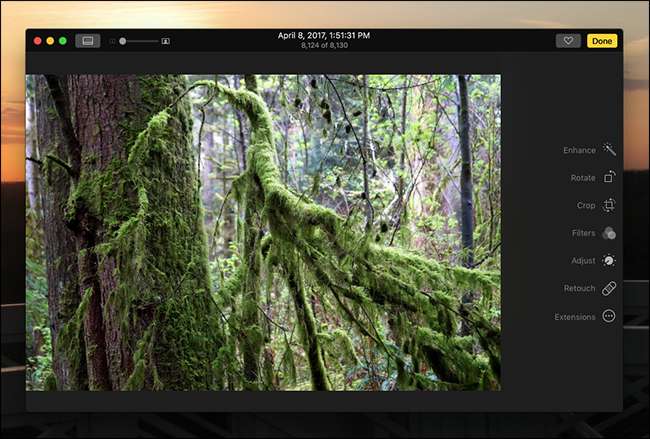
Er gaat hier niets boven op lagen gebaseerde bewerking, maar het is gemakkelijk te gebruiken en ingebouwd in software die u waarschijnlijk al gebruikt, dus probeer het eens.
Paintbrush: in feite Microsoft Paint voor macOS
Als elk van deze opties te ingewikkeld voor je leek, en alles wat je wilt de mogelijkheid is om met je muis te tekenen, kijk dan eens Penseel . Deze open source-applicatie is in feite paint.exe voor je Mac, en het is geweldig. Ik gebruikte het als aanvulling op de foto van mijn vrouw, ik denk dat het de nuance van haar kunst echt benadrukt.
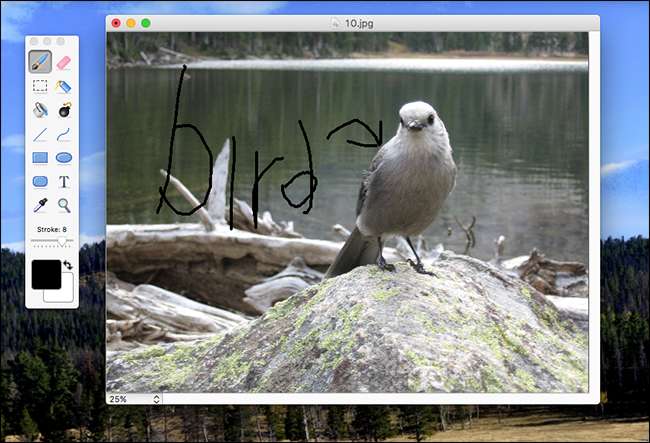
Gebruik deze tool om vergelijkbare meesterwerken te maken, en niet veel meer.
Betaald, maar het bekijken waard: Pixelmator
VERWANT: De beste goedkopere alternatieven voor Photoshop
Pixelmator is niet gratis, maar het is geweldig goedkoper alternatief voor Photoshop . Het biedt niet alle functies van Adobe's belangrijkste afbeeldingseditor, maar het biedt er wel veel van, en met een prachtige gebruikersinterface die je geen pijn doet om te gebruiken.
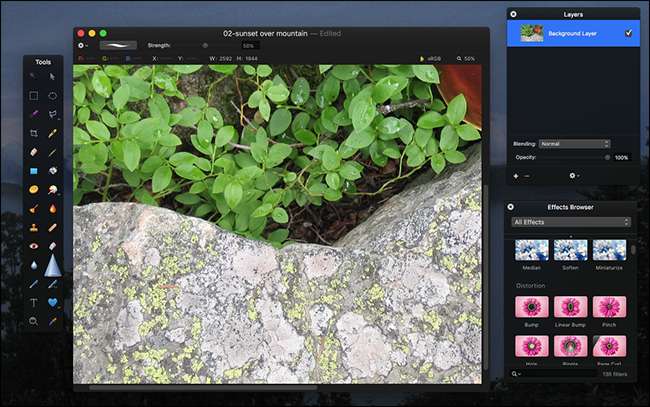
Je hebt op lagen gebaseerde bewerking, geavanceerde effecten en een native gebruikersinterface die zelfs nieuwerwetse functies ondersteunt, zoals de aanraakbalk. Pixelmator kost $ 30, maar er is een gratis proefperiode van een maand. Dat zou meer dan genoeg tijd moeten zijn om erachter te komen of het in uw workflow past.
Als geen van deze tools echt voor u werkt, is het misschien tijd om naar een van de andere te kijken betaalde, maar goedkopere foto-editors op de Mac. Het zal je verbazen wat je kunt krijgen voor minder dan $ 100.







